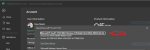Kiều Mạnh
I don't program, I beat code into submission!!!
- Tham gia
- 9/6/12
- Bài viết
- 5,538
- Được thích
- 4,135
- Giới tính
- Nam
1/ Khai Hoang và mở đường chủ đề sau ( Chi tiết và quá trình thực hiện ... )

 www.giaiphapexcel.com
www.giaiphapexcel.com
2/ Ứng dụng đã hoàn thiện và trưng bày

 www.giaiphapexcel.com
www.giaiphapexcel.com
3/ Trưng bày và giới thiệu chủ đề này
*** Hổ trợ Nhúng User Form VBA vào TaskPane bao gồm Ms Office : Excel - Word - Access - PowerPoint - Outlook
*** Hổ trợ kéo thả và di chuyển User Form trong giao diện Excel
4/ Giao diện TaskPane phẳng như sau

5/ Giao diện kéo lên trên nền Excel

7/ User Form VBA chính là nơi Bạn thể hiện Tài Năng Or Khả Năng của chính Bạn ...
Còn TaskPane chỉ là Tools hổ trợ Bạn thể hiện tài năng của chính Mình
8/ Code đơn giản hóa như sau ... chỉ cần Viết 1 Hàm phụ xong truyền các tham số vào sử dụng cho nhiều Form khác
Vì Tôi làm biếng Viết nên làm vậy ... còn ai không thích thì tùy chỉnh viết thật nhiều Sub vào cho màu mè
9/ Dự án chuẩn đã chuyển vào kho lưu trữ trên github.com để chia sẽ cho Cộng đồng quốc tế ai thích thì dùng
Link sau

 github.com
github.com
File Úp phía dưới và trên kho lưu trữ github.com là như nhau ai thích tải cái nào cũng thế
************************************************************************
Là Bản Demos cho Free và không giới hạn sử dụng
Như thường lệ là đọc kỹ hướng dẫn sử dụng trước khi dùng
1/ Bạn phải có quyền Admin trên PC đó
2/ Tùy theo ai đó sử dụng Office 32 bit thì dùng file VBTaskPane32.ocx còn 64 thì dùng File VBTaskPane64.ocx
3/ dê chuột vào file *.ocx xong kéo File *.ocx thả vào file *.VBS xong chọn Yes
4/ Nếu sau khi đăng ký mà thay đổi Folder lưu file *.ocx thì thực hiện lại
5/ Hổ trợ Sử dụng cho Ms Office : Excel - Word - Access - PowerPoint - Outlook

Tạo ngăn tác vụ - TaskPane cho Excel và kết nối Control OCX
Mô tả sơ lược hình thành và tham khảo 1/ bỏ đi sau nhiều năm không đụng tới từ chủ đề sau https://www.giaiphapexcel.com/diendan/threads/hooklab-t%E1%BA%A1o-c%E1%BB%ADa-s%E1%BB%95-taskpane-actionpane-b%E1%BA%B1ng-userform.143060/page-2#posts 2/ do nhu cầu cần dùng tới mới lục ra xem lại và...
 www.giaiphapexcel.com
www.giaiphapexcel.com
2/ Ứng dụng đã hoàn thiện và trưng bày

AddIns -TaskPane Explorer Cho: Ms Office : Excel - Word - Access - PowerPoint - Outlook
1/ Khai hoang và mở đường mô tả link sau https://www.giaiphapexcel.com/diendan/threads/t%E1%BA%A1o-ng%C4%83n-t%C3%A1c-v%E1%BB%A5-taskpane-cho-excel-v%C3%A0-k%E1%BA%BFt-n%E1%BB%91i-control-ocx.163737/ 2/ Trưng bày và giới thiệu chủ đề này 3/ Chủ đề này viết cho các Bạn không biết lập trình...
 www.giaiphapexcel.com
www.giaiphapexcel.com
3/ Trưng bày và giới thiệu chủ đề này
*** Hổ trợ Nhúng User Form VBA vào TaskPane bao gồm Ms Office : Excel - Word - Access - PowerPoint - Outlook
*** Hổ trợ kéo thả và di chuyển User Form trong giao diện Excel
4/ Giao diện TaskPane phẳng như sau

5/ Giao diện kéo lên trên nền Excel

7/ User Form VBA chính là nơi Bạn thể hiện Tài Năng Or Khả Năng của chính Bạn ...
Còn TaskPane chỉ là Tools hổ trợ Bạn thể hiện tài năng của chính Mình
8/ Code đơn giản hóa như sau ... chỉ cần Viết 1 Hàm phụ xong truyền các tham số vào sử dụng cho nhiều Form khác
Vì Tôi làm biếng Viết nên làm vậy ... còn ai không thích thì tùy chỉnh viết thật nhiều Sub vào cho màu mè
Mã:
Rem ==========
Rem References VBAProject ....VBTaskPane.ocx
Dim CTP As New VBTaskPane.cTaskPane
Dim CP As Object
Dim ufmExample As UserForm3
Rem ==========
Public Sub ShowHideTaskPane(ByVal UserForm As Object, ByVal ShowHide As Boolean)
On Error Resume Next
Rem Xu ly loi khi chua Show ma Hide truoc Or bam linh tinh
Rem ==========
If Not UserForm Is Nothing Then
If ShowHide Then
UserForm.Show vbModeless
Set CP = CTP.Add("My Caption User Form VBA") ''Add Caption
Rem ========== Tuy chinh TaskPane
CP.DockPosition = msoBarLeft ''ben trai
Rem CP.DockPosition = msoBarRight ''ben phai
Rem CP.DockPosition = msoCTPDockPositionRight ''Taskpane ben phai
Rem CP.DockPosition = msoCTPDockPositionLeft ''Taskpane ben Trai
Rem ==========
Rem CP.Height = 1000 ''thay doi tham so cuoi 1000 = ??
CP.Width = 250 ''thay doi tham so cuoi 250 = ??
Rem ==========
CP.DockPositionRestrict = msoCTPDockPositionRestrictNoChange ''Khong cho di chuyen thay doi keo Tha
Rem ==========
CP.Visible = True
Else
CP.Visible = False
End If
End If
End Sub
Rem ==========
Sub ShowHideTaskPane_Show()
Set ufmExample = New UserForm3
Call ShowHideTaskPane(ufmExample, True)
End Sub
Rem ==========
Sub ShowHideTaskPane_Hide()
Set ufmExample = New UserForm3
Call ShowHideTaskPane(ufmExample, False)
End Sub
Rem ==========9/ Dự án chuẩn đã chuyển vào kho lưu trữ trên github.com để chia sẽ cho Cộng đồng quốc tế ai thích thì dùng
Link sau
GitHub - KieuManh366377/User-Form-VBA-As-TaskPane: User Form VBA As TaskPane
User Form VBA As TaskPane. Contribute to KieuManh366377/User-Form-VBA-As-TaskPane development by creating an account on GitHub.
File Úp phía dưới và trên kho lưu trữ github.com là như nhau ai thích tải cái nào cũng thế
************************************************************************
Là Bản Demos cho Free và không giới hạn sử dụng
Như thường lệ là đọc kỹ hướng dẫn sử dụng trước khi dùng
1/ Bạn phải có quyền Admin trên PC đó
2/ Tùy theo ai đó sử dụng Office 32 bit thì dùng file VBTaskPane32.ocx còn 64 thì dùng File VBTaskPane64.ocx
3/ dê chuột vào file *.ocx xong kéo File *.ocx thả vào file *.VBS xong chọn Yes
4/ Nếu sau khi đăng ký mà thay đổi Folder lưu file *.ocx thì thực hiện lại
5/ Hổ trợ Sử dụng cho Ms Office : Excel - Word - Access - PowerPoint - Outlook
File đính kèm
Lần chỉnh sửa cuối: